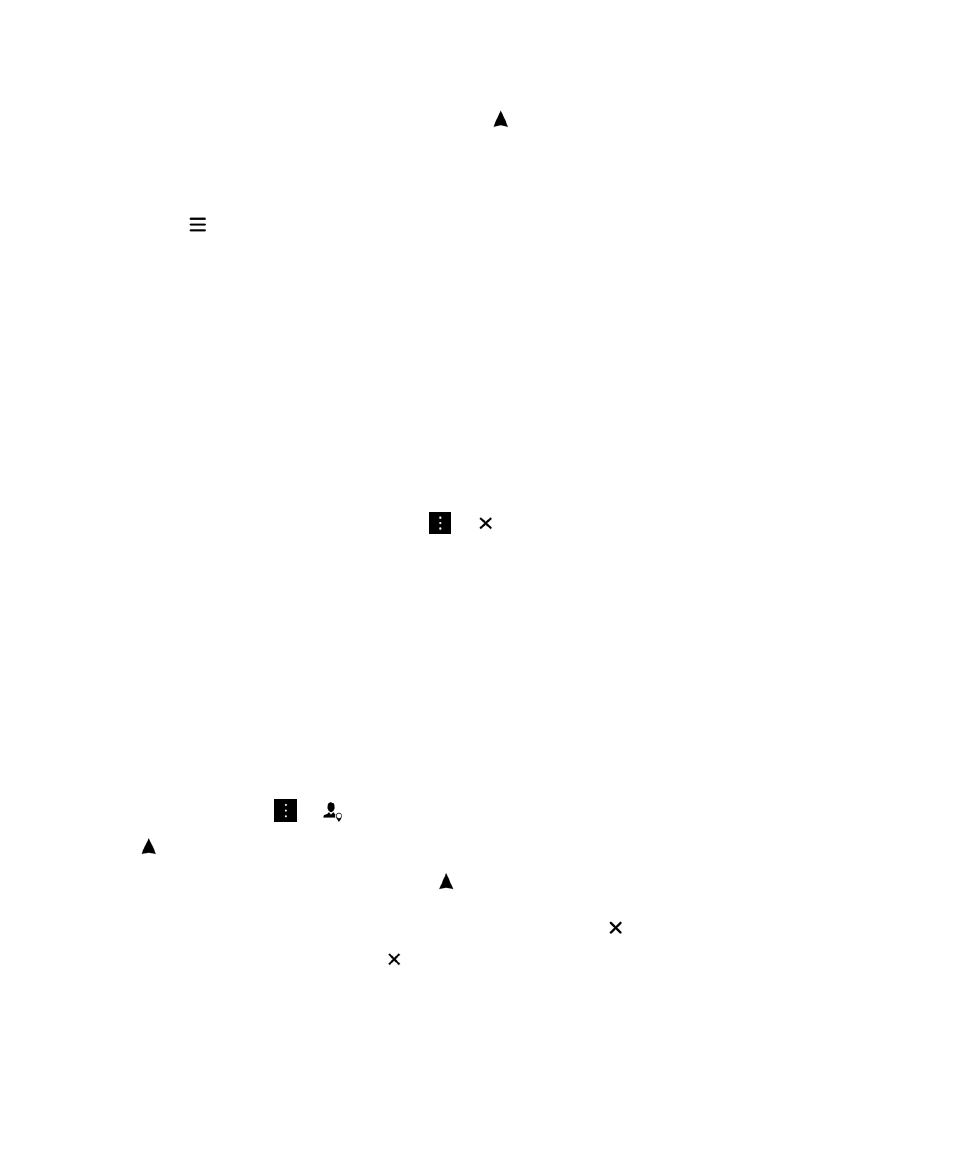
รับการบอกทิศทาง
ตรวจสอบวา
มีการเปดบริการตามตำแหนงแลว
และอุปกรณ
BlackBerry
ของคุณมีการสรางการเชื่อมตอ
GPS
ไวแลว
1.
ในแอปพลิเคชันแผนที่
ใหคนหาสถานที่โดยดำเนินการขอใดขอหนึ่งตอไปนี้
:
•
บนหนาจอแผนที่
ใหคนหาที่อยูหรือสถานที่โดยใชฟลด
คนหา
ในผลการคนหา
ใหแตะที่
สถานที่
•
บนหนาจอแผนที่
ใหคนหาหมุดที่คุณเพิ่มไวในแผนที่
แตะที่
หมุด
•
บนหนาจอแผนที่
ใหแตะที่
>
แตะที่
เร็วๆ
นี้
รายการโปรด
หรือ
ผูติดตอ
แตะที่ที่อยู
สถานที่
หรือผูติดตอ
2.
แตะที่
3.
เพื่อเริ่มตนรับการบอกทิศทางแบบเลี้ยวตอเลี้ยว
ใหแตะที่
เพื่อหยุดการบอกทิศทางแบบเลี้ยวตอเลี้ยวในมุมมองแผนที่หรือมุมมองรายละเอียด
ใหแตะที่
เพื่อหยุดการบอกทิศทางแบบเลี้ยวตอเลี้ยวใน
มุมมองระดับถนน
ใหแตะบริเวณใดก็ไดบนหนาจอ
แตะที่
คูมือผูใช
แอปพลิเคชันและคุณสมบัติ
292
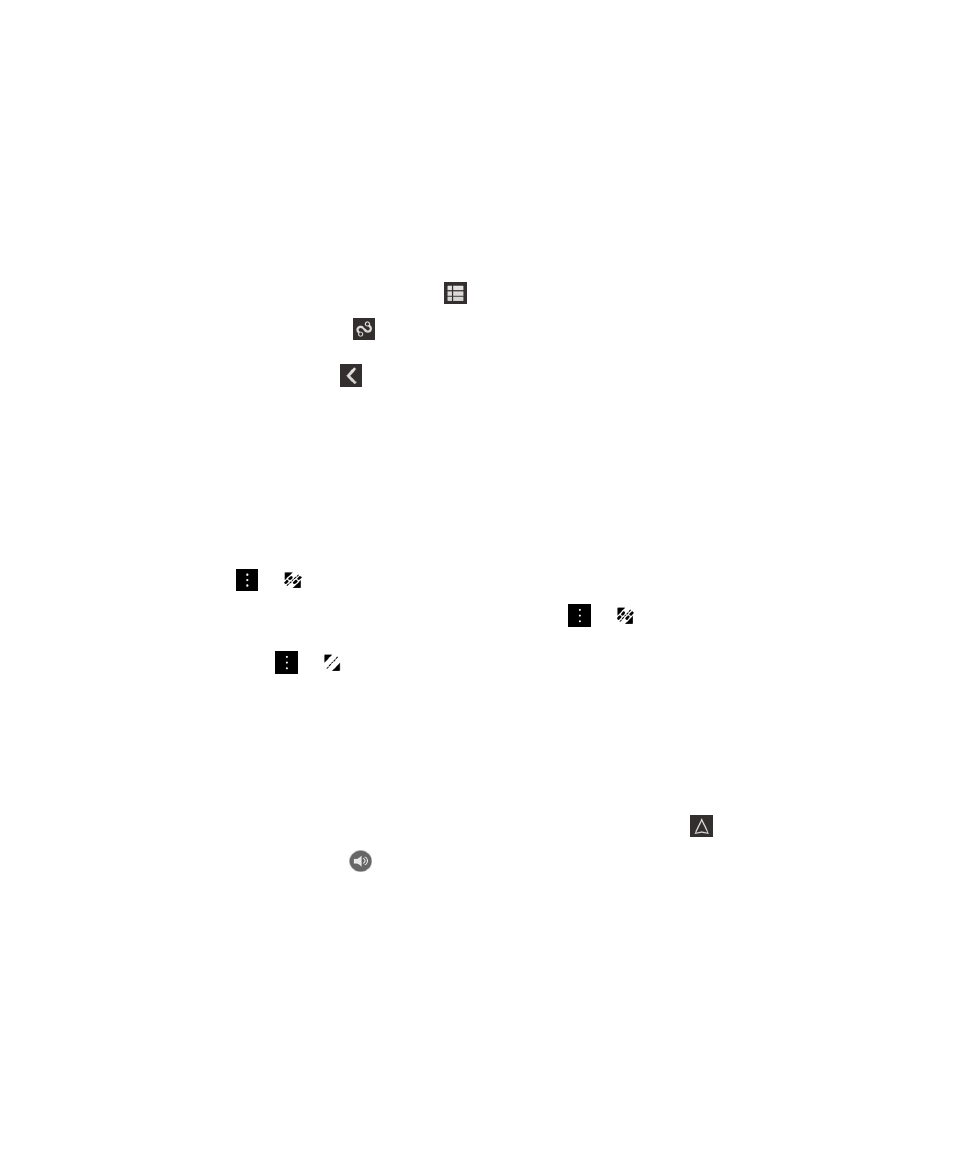
สลับไปที่
แผนที่
หรือ
มุมมองรายละเอียด
สำหรับการบอกทิศทางแบบเลี้ยวตอเลี้ยว
ตามคาเริ่มตน
การบอกทางแบบเลี้ยวตอเลี่ยวจะเริ่มตนโดยใชมุมมองเสนทางระดับถนน
เพื่อสลับไปยังหนึ่งในมุมมองระดับสูง
ดำเนินการขอใดขอหนึ่งตอไปนี้
:
•
เพื่อดูรายการของทิศทางสำหรับปลายทางของคุณ
ใหแตะที่
•
เพื่อดูภาพรวมของเสนทางบนแผนที่
ใหแตะที่
เพื่อกลับไปที่มุมมองเสนทางระดับถนน
ใหแตะที่
แสดงหรือซอนการจราจร
หากขอมูลการจราจรพรอมใชงาน
คุณสามารถแสดงผลเมื่อคุณดูแผนที่
หรือดูหรือฟงการบอกทางแบบเลี้ยวตอเลี้ยวในมุมมองระดับถนน
ดำเนินการขอใดขอหนึ่งตอไปนี้
:
•
บนหนาจอแผนที่
ใหแตะที่
>
•